在Linux 中搭建 Mysql
在本次搭建,出现了各种问题,一直解决不掉,建议各位小伙伴不要像我一样,像一个无头的苍蝇一样,这有问题就解决这个问题,没有意识本质实在的问题。
主要问题(加星,标重点):一定要看自己的linux 版本,不要随便下载一个mysql 就直接安装,安装到最后,也运行不出来,因为二进制执行程序压根就不给用。例如:mysqld ,显示 not found 。以下是正确的安装方法:
一、查看自己的linux 操作系统是几位的,根据自己的系统位数下载相应的Mysql 软件 ,我的linux 是64位。
# uname -i
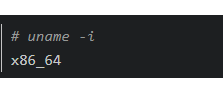
二、下载好安装包,我是在培训资料上下载的:mysql-5.6.35-linux-glibc2.5-x86_64.tar.gz,文件扩展名是tar.gz。

然后将在windows 下载好的软件,复制到虚拟机桌面上,文件名是tar.gz,显然是用tar 和gzip 进行压缩的。
三、解压,复制进去之后,将文件进行解压,用命令:tar zxvf mysql-5.6.35-linux-glibc2.5-x86_64.tar.gz,解压出来之后就有一个文件夹,移动解压完的目录并更改名字为mysql。再将文件移动,判断/usr/local路径中原本是否相同的文件夹,用命令进行更改为其它的名字后再将mysql 文件夹移到该路径中:
# cd 桌面
# && mv /usrlocal/mysql /usr/local/mysql_old
# mv mysql-5.6.35-linux-glibc2.5-x86_64 /usr/local/mysql
四、建立MySQL用户,启动mysql需要该用户:
# useradd -s /sbin/nologin mysql
# cd /usr/local/mysql
创建datadir,数据库文件会放到这里:
# mkdir -p data/mysql
更改权限,否则后面会报错:
# chown -R mysql:mysql data/mysql
进行初始化,指定用户为mysql,指定数据存放路径/usr/local/mysql/data/mysql:
# ./scripts/mysql_install_db --user=mysql --datadir=/usr/local/mysql/data/mysql
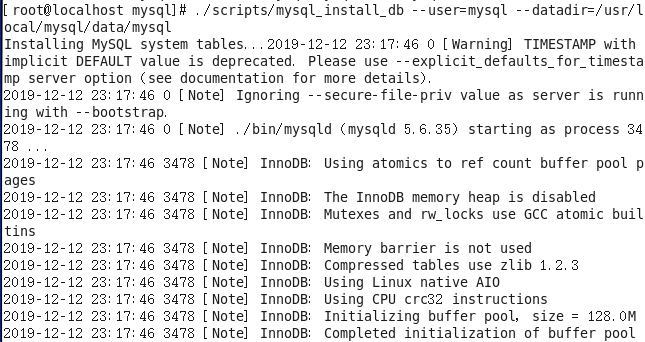
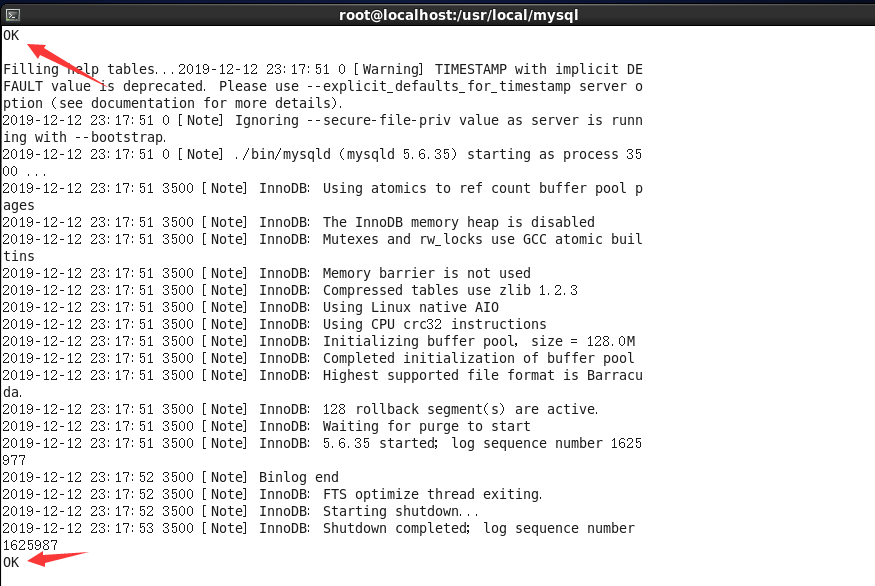
可以看到,上面出现了两个OK,这就说明初始化成功。如果没有成功,可能是因为有些东西没有安装,第一时间,去百度出现ERROR 的地方。例如:c 与 gcc 未安装、“please install the following Perl modules before executing ./scripts/mysql_install_db: Data::Dumper”、”The parent directory for the data directory '/data/mysql' does not exist.If that path was really intended, please create that directory path and thenrestart this script.“等。
解决方法:1、出现:“please install the following Perl modules before executing ./scripts/mysql_install_db: Data::Dumper”,用以下命令进行在线安装(记得联网)
先查查:
# yum list |grep perl | grep -i Dumper

不知道的情况下,可以一个个去安装上面的包,这里我们知道是第一个,使用yum安装
# yum install -y perl-Data-Dumper.x86_64
再次初始化:# ./scripts/mysql_install_db --user=mysql --datadir=/usr/local/mysql/data/mysql
2、出现:”The parent directory for the data directory '/data/mysql' does not exist.If that path was really intended, please create that directory path and thenrestart this script.“,是提示没有这样的目录或文件,我们需要在data/mysql前面加上绝对路径:# ./scripts/mysql_install_db --user=mysql --datadir=/usr/local/mysql/data/mysql 。
3、提示没有libaio.so.1 ,没有就安装:# yum install -y libaio*
再次初始化:# ./scripts/mysql_install_db --user=mysql --datadir=/usr/local/mysql/data/mysql
检验一下:# echo $? ,输出为0,说明上一条命令已经正确执行。
五、配置Mysql ,初始化完成之后,接下来就是配置(划重点:路径要一模一样,不然最后启动不了,mysqld 命令报错)。
首先复制配置文件:# cp support-files/my-default.cnf /etc/my.cnf

打开配置文件,做以下修改:
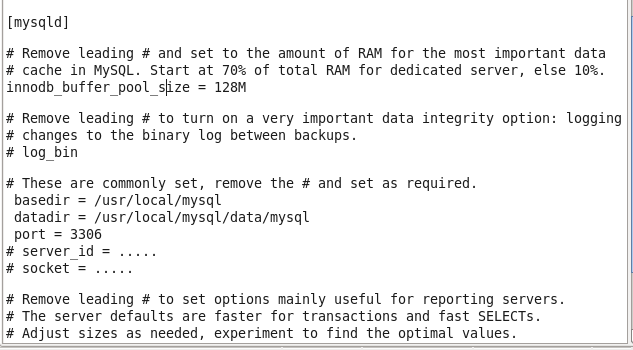
然后复制启动脚本文件,并修改启动脚本文件的属性:
# cp support-files/mysql.server /etc/init.d/mysqld
# chmod 755 /etc/init.d/mysqld
# vim /etc/init.d/mysqld

接下来将启动脚本加入系统服务项并设置开机启动:
# chkconfig --add mysqld
# chkconfig mysqld on
最后启动服务:# service mysqld start

启动成功!!!上面已经启动成功,如果没有成功启动,我们也可以到/usr/local/mysql//data/mysql目录下查看错误日志。
检查是否启动成功,命令:# ps aux |grep mysqld
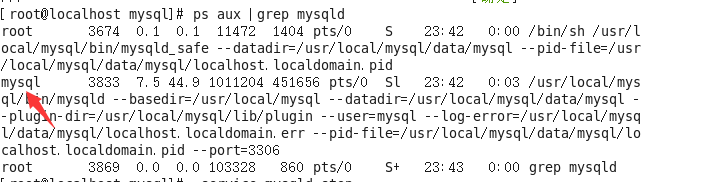
停止MySQL服务:# service mysqld stop 停止之后,可以用上一个命令再次查看是否在运行,没有Mysql 即表示关闭成功。
还可以以命令行的方式启动脚本,--defaults-file指定配置文件,指定用户,指定目录,最后加上&符号,放到后台执行。以命令行的方式启动的mysql脚本不能直接stop,可以使用killall停止服务。命令如下:
# /usr/local/mysql/bin/mysqld_safe --defaults-file=/etc/my.cnf --user=mysql --datadir=/data/mysql &
最后,安装完成!!!!!开心,一个星期才解决,因为这个安装不上,影响php 的安装,所以,我的学习进度变的很慢。
在Linux 中搭建 Mysql的更多相关文章
- 【转】windows和linux中搭建python集成开发环境IDE
本系列分为两篇: 1.[转]windows和linux中搭建python集成开发环境IDE 2.[转]linux和windows下安装python集成开发环境及其python包 3.windows和l ...
- Mysql篇--Linux中安装Mysql
一.前述 由于Windows安装Mysql非常麻烦,所以分享一篇Linux中对MySQL的搭建,废话不多说,来,come on. 二.步骤 2.1 yum安装 yum install mysql-se ...
- windows和linux中搭建python集成开发环境IDE——如何设置多个python环境
本系列分为两篇: 1.[转]windows和linux中搭建python集成开发环境IDE 2.[转]linux和windows下安装python集成开发环境及其python包 3.windows和l ...
- 在Linux中搭建一个FTP服务器
在Linux中搭建一个ftp服务器,以供两个工作小组保管文件使用.禁用匿名.第一个小组使用ftp账号:ftp1,工作目录在:/var/ftp/ftp1:第二个小组使用ftp2,工作目录在:/var/f ...
- windows与linux中的mysql配置主从
最近在给学生讲解数据库的主从配置,由于学生电脑里面装的虚拟机是linux的,但是本机的系统是windows的,所以需要用windows中的mysql与linux中的mysql进行主从配置.下面说一下主 ...
- Linux中搭建一个ftp服务器详解
来源:Linux社区 作者:luzhi1024 详解Linux中搭建一个ftp服务器. ftp工作是会启动两个通道:控制通道 , 数据通道在ftp协议中,控制连接均是由客户端发起的,而数据连接有两种 ...
- linux下搭建mysql数据库
linux下搭建mysql数据库 1.下载mysql: http://dev.mysql.com/downloads/mysql/5.6.html#downloads wget http://dev. ...
- 如何在Linux中搭建禅道8.4.1(httpd+php+mysql)
1.安装httpd 命令:yum install httpd 然后一路y即可 2.安装php 命令:yum install php 3.安装php-mysql 命令:yum install php ...
- 如何在linux中搭建JEECMS系统
本人正在进行jeecms二次开发,但因win7系统中的Tomcat无法使用,就想起在linux下安装,但去jeecms的官方网站,没有给出在linux下安装的方法,确实苦恼,经过一天的研究,终于大功告 ...
随机推荐
- JSONPath入门之Snack3篇
Snack3 for java 一个微型JSON框架 基于jdk8,60kb.有序列化反序列化.解析和转换.支持 Json path 查询. <dependency> <groupI ...
- opencv简介以及环境搭建
1.opencv简介 opencv:全称:Open Source Computer Vision Library 是一个跨平台的计算机视觉库 可用于开发实时的图像处理.计算机视觉以及模式识别程序 应用 ...
- python小知识课堂
啦啦啦 with上下文管理 __class__和type的关系
- PAT甲级专题|树的遍历
PAT甲级专题-树的遍历 涉及知识点:树.建树.深度优先搜索.广度优先搜索.递归 甲级PTA 1004 输出每一层的结点,邻接表vector建树后.用dfs.bfs都可以边搜边存当前层的数据, #in ...
- 从零开始openGL—— 二、 基本图形绘制
前言 这是从零开始openGL系列文章的第二篇,在上篇文章中介绍了基本的环境配置,这篇文章将介绍如何绘制基本图形(圆.三角形.立方体.圆柱.圆锥). 基本框架 下面这里我先给出opengl的3D绘图的 ...
- 创建raid5(3个raid2个备份)
创建raid5(3个raid2个备份) 1.首先创建五个磁盘 2.创建RAID5并设置2块备份故障盘: 3.可查看下阵列的详细信息(Spare Devices数量为1): 4.将磁盘阵列格式化为ext ...
- MySQL必知必会(组合Where子句,Not和In操作符)
SELECT prod_id, prod_price, prod_name FROM products ; SELECT prod_id, prod_price, prod_name FROM pro ...
- TableView 的优化
TableView 的优化 1 TableView 优化的原理: 当我们用APP 访问新闻的时候,新闻中的内容并不是我们都喜欢的内容,因此我们会快速的滑过,但是TableView的加载机制是 ...
- Java修炼——面向对象的三大特征_多态_多态的三个必要条件
多态指的是同一个方法调用,由于对象不同可能会有不同的行为,现实生活中,同一个方法,具体实现会完全不同. 多态的要点: 1.多态是方法的多态,不是属性的多态(多态与属性无关) 2.多态的存在有三个必要条 ...
- LightOJ1355 Game Of CS(green 博弈)
Jolly and Emily are two bees studying in Computer Science. Unlike other bees they are fond of playin ...
